Excel表格中的文字如何换行?
Hello!大家好,我是阿广,当输入的文字超过了单元格,那么Excel表格中的文字如何换行呢?下面小编就介绍下方法步骤。(⊃‿⊂)

原料/工具
电脑:笔记本 E1-571G
系统:WIN7 X64
软件:Excel2007
自动换行:
第1步
第一步:打开Excel工作表,选中你需要换行的单元格,如下图所示。

第2步
第二步:然后点击“开始”菜单下面的“自动换行”,如下图所示。
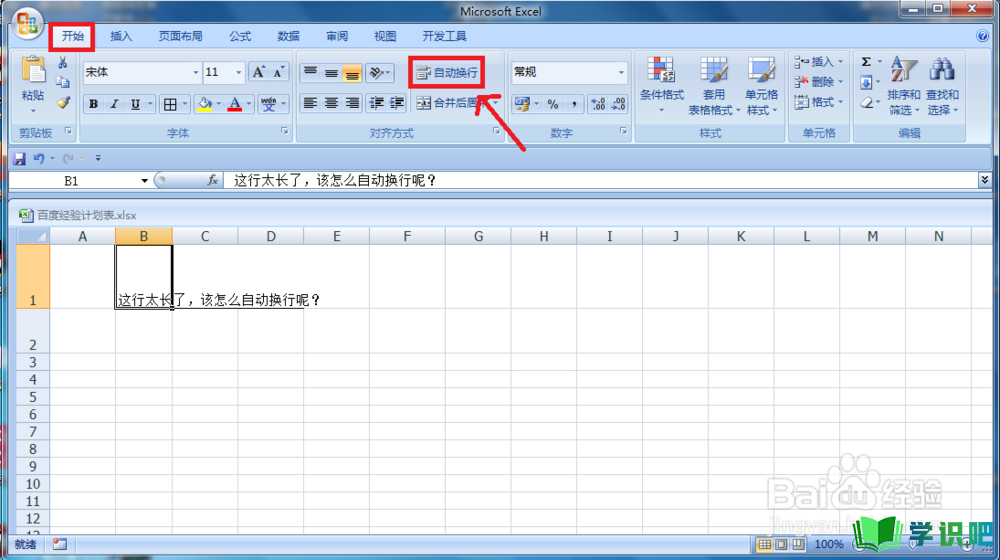
第3步
第三步:自动换行就这样完成了,如下图所示。
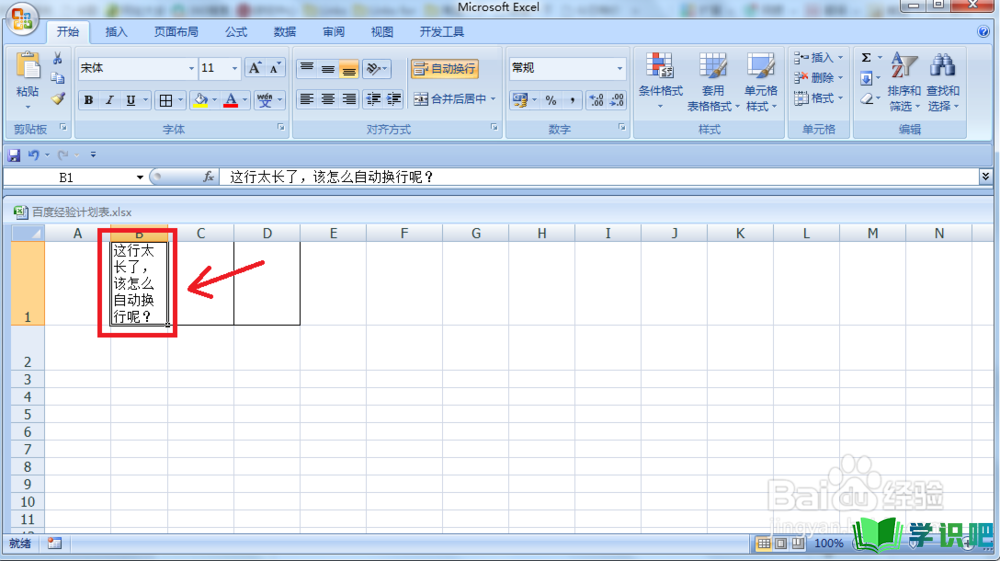
强制换行:
第1步
第一步:将鼠标光标移动到你需要换行的位置,如下图所示。
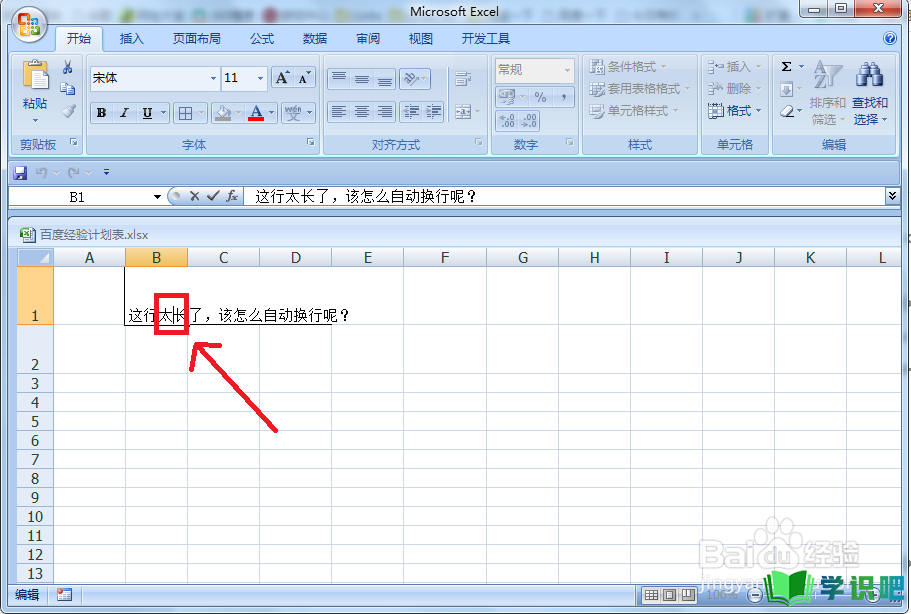
第2步
第二步:按键盘Alt+Enter快捷键,如下图所示。
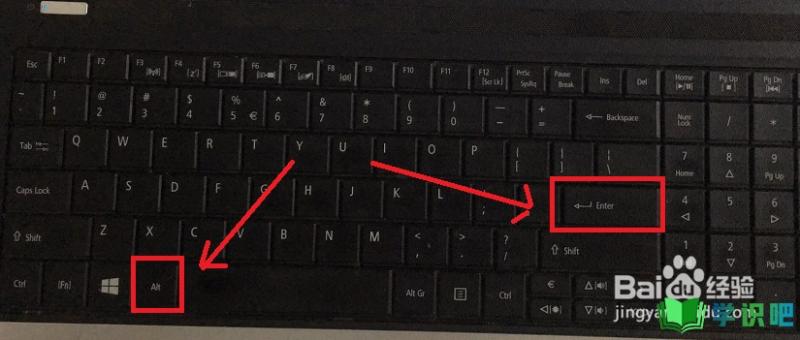
第3步
第三步:强制换行就完成了,如下图所示。
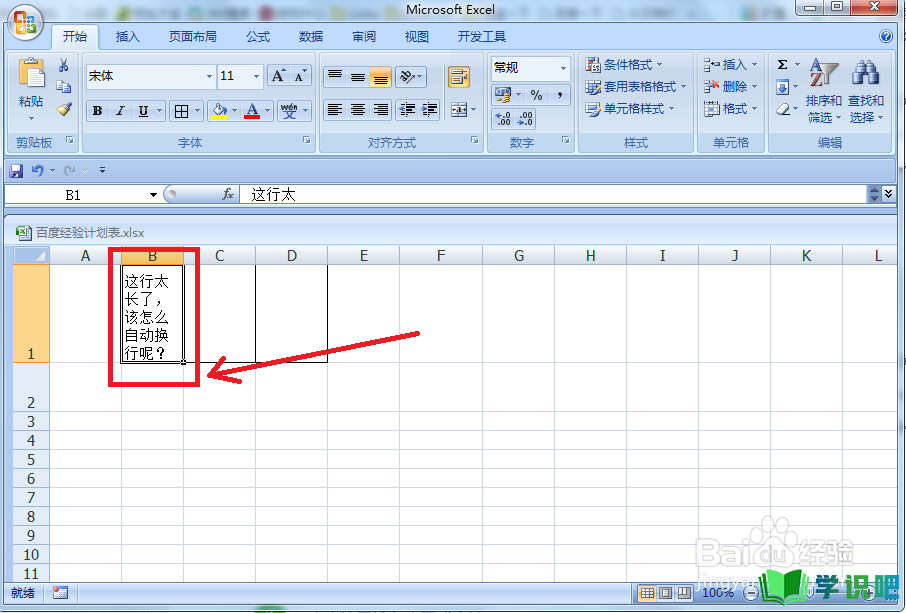
总结:
自动换行:
1、选中你需要换行的单元格。
2、然后点击“开始”菜单下面的“自动换行”。
3、自动换行完成。
强制换行:
1、将鼠标光标移动到你需要换行的位置。
2、按键盘Alt+Enter快捷键。
3、强制换行就完成了
温馨提示
以上就是“Excel表格中的文字如何换行?”的全部内容了,小编已经全部分享给大家了,希望大家能学到新的知识!最后,小编希望以上分享的内容对大家有所帮助,如果觉得还不错就给小编点个赞吧!(⊃‿⊂)
